
Schreiben mit dem Writer ST


Mit WRITER ST gibt es wieder einmal ein neues Textverarbeitungsprogramm für den ST. Was kann es den bereits etablierten Textverarbeitungsprogrammen entgegensetzen, um auf dem Markt mitzuhalten?
Zielgruppen
Im Handbuch wird ausdrücklich darauf hingewiesen, daß WRITER ST für Benutzer gedacht ist, die viele Briefe oder kurze Dokumente, aber keine größeren Dokumentationen erstellen möchten. Ein WRITER ST-Dokument besteht aus maximal 10 Seiten.
Erster Eindruck
Beim ersten Aufruf des Programms wird zunächst eine Datei mit einer Kurzbeschreibung über WRITER ST geladen (Abb.1). Beim Aufbau des Bildschirms fällt auf, daß zwar die GEM-Menüleiste verwendet wird, das gewohnte Window allerdings durch ein einfaches Textfenster ohne Scroll-Balken ersetzt wird. Dieser gewonnene Platz wird für eine Darstellung der aktuellen Funktionstastenbelegung und ein Menü mit Seitenzahlen zum schnelleren Blättern in den (maximal 10!) Seiten am rechten Rand und ein Fenster zur Makrodefinition am unteren Rand genutzt. Sehr interessant ist die Idee, das Layout der kompletten aktuellen Seite in der rechten unteren Ecke des Bildschirms einzublenden. Leider ist dieses Bildchen sehr klein und kann nicht vergrößert dargestellt werden, so daß das Seitenlayout nur ungefähr zu erkennen ist.
Leistungsumfang
Die erste Schwierigkeit mit WRITER ST trat beim Versuch auf, eine neue Datei zu erstellen. Der Versuch, in der Dialogbox zum Laden eines Textes (wie üblich) einen neuen Dateinamen einzugeben, endete in der Fehlermeldung “Lesefehler! Text kann nicht gelesen werden!”. Diese Fehlermeldung ist leider im Handbuch nicht dokumentiert (andere sind es). Abhilfe gibt es z.B. durch Speichern einer leeren Seite unter dem Namen des neuen Dokuments, das dann bearbeitet werden kann. WRITER ST kann auch ASCII-Dateien laden und Dokumente im ASCII-Format abspeichern.
Dokumente sind in WRITER ST seitenweise organisiert. Dadurch können einzelne Seiten eines Dokuments bearbeitet werden, ohne daß die übrigen Seiten verändert werden. Das bedeutet, daß beim Einfügen einer zusätzlichen Zeile in eine bereits volle Seite die letzte Zeile dieser Seite nicht auf die Folgeseite verschoben wird; die letzte Zeile der aktuellen Seite wird gelöscht oder die neue Zeile nicht eingefügt. Durch eine Option können Seiten auch als zusammenhängend deklariert werden, so daß auch größere Texte über mehrere Seiten hinweg eingegeben werden können. Auch Tabulatoren und rechte und linke Randbegrenzung beziehen sich immer auf eine Seite. Eine Seite besteht aus maximal 72 Zeilen und '0 Zeichen pro Zeile.
Will man mehrere (kurze!) Dokumente gleichzeitig bearbeiten, kann man diese seitenweise Organisation ausnutzen und ein Dokument an den Anfang des Arbeitsbereiches (z.B. Seiten 1 und 2) laden; das zweite Dokument kann dann ab Seite 3 eingeladen werden - sinnvollerweise werden die Seiten 2 und 3 in diesem Fall als nicht zusammenhängend deklariert, damit Text nicht von einem Dokument in das nächste verschoben werden kann (und damit das zweite Dokument versehentlich verändert würde). Verschiedene Windows für verschiedenen Dokumente können nicht angelegt werden.
Bei der Bedienung von WRITER ST fällt zunächst positiv auf, daß neben der Menüauswahl Kommandos auch über die Tastatur (CTRL-[TasteJ) eingegeben werden können, so daß besonders geübte Benutzer relativ schnell arbeiten können. Einige Funktionen lassen sich allerdings nur in der Verbindung SHIFT-[linke Maustaste] ausführen (warum nicht nur über eine Maustaste?). Ungewöhnlich ist auch das Scrollen des Textausschnitts durch Bewegen der Maus über den oberen bzw. unteren Rand des Textausschnitts hinaus - der Text wird allerdings sehr schnell bewegt.

Angenehm ist es, daß man sich eine eigene Voreinstellung der Arbeitsumgebung abspeichem kann, dazu gehören Parameter wie Blocksatz, automatische Trennung, Sprungmarke in Formularmodus (s.u.) und auch zusätzliche Tastaturbelegungen (s.u.) und Seiten aus bis zu vier Dokumenten, die beim Starten von WRITER ST automatisch auf verschiedene Seiten des zu bearbeitenden Dokuments geladen werden. Bei der maximalen Seitenzahl von zehn Seiten ist das wohl nur für Briefe oder für ein einzelnes Dokument sinnvoll und im letzten Fall recht praktisch.
Auf der Verpackung wird daraufhingewiesen, daß mehrspaltige Texteingabe möglich ist. Im Handbuch sucht man allerdings vergeblich nach einer Beschreibung, wie das funktioniert, also ausprobieren! In dem am oberen Rand des Textausschnitts eingeblendeten Zeilenlineal stellt man zunächst die Randbegrenzungen für die erste Textspalte ein und gibt dann den Text ein, der in dieser ersten Spalte stehen soll. Am unteren Seitenrand angekommen, stellt man die Randbegrenzungen auf die zweite Textspalte ein, um anschließend den Text für diese Spalte einzugeben. Während die Randbegrenzung für die zweite Textspalte eingestellt ist, kann man nur noch diese Spalte edieren; es ist nicht möglich, den Cursor auf eine Stelle zu positionieren, die außerhalb der Randbegrenzungen liegt. Will man also nachträglich noch Änderungen an der ersten Textspalte vornehmen, muß die Randbegrenzung wieder verstellt werden (dann kann man aber den Cursor nicht mehr in die zweite Spalte bringen). Nachteilig ist auch, daß die Textspalten nicht logisch Zusammenhängen, daß also Text am Ende der ersten Spalte nicht automatisch in die zweite Textspalte verschoben wird, sondern auf die nächste Seite, (falls die Seiten als zusammenhängend deklariert sind, ansonsten wird er abgeschnitten).
WRITER ST arbeitet mit dem WYSI-W Y G-Prinzip (What You See Is What You Get), d.h. es kann auch Proportionalschrift dargestellt werden. Zu dem Programm werden verschiedene Fonts mitgeliefert, einem Dokument kann allerdings nur ein Font zugeordnet werden.
Es besteht die Möglichkeit, Textblöcke zu markieren (per Menüauswahl oder SHIFT-[Maustaste]), und diese Textblöcke zu verschieben, kopieren oder löschen. Eine Besonderheit besteht darin, daß auch beliebige mehrzeilige (rechteckige) Blöcke aus der Textmitte markiert werden können, die nicht über die gesamte Zeilenbreite gehen. Das kann recht angenehm sein, wenn man z.B. eine Art Tabelle erstellen möchte, man kann dann die Tabelleneinträge “spaltenweise” kopieren, verschieben oder löschen. Es ist aber nicht möglich, Blöcke zu definieren, die nicht über einen rechteckigen Bereich gehen (also z.B. in einer Zeilenmitte beginnen und dann über mehrere volle Zeilen reichen).
Eine Suchen/Ersetzen-Funktion ist auch vorhanden, allerdings nur mit Suchrichtung “vorwärts” und innerhalb eines markierten Blocks.
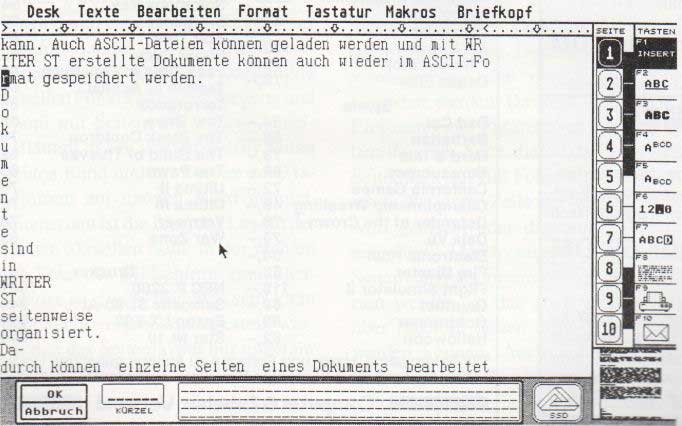
Der Zeilenumbruch bei der Texteingabe erfolgt halbautomatisch, d.h. der Randausgleich wird direkt beim Schreiben durchgeführt, Silbentrennung erfolgt aber erst beim Neu-formatieren eines Textblocks. Der Benutzer muß über eine Dialogbox jeden Trennvorschlag bestätigen -in diesem Fall ist das auch gut, da die meisten Trennvorschläge korrigiert werden müssen. Etwas umständlich ist es auch, nachträglich Text in einen Abschnitt einzufügen (Abb.2), da die restlichen Worte der zu verändernden Zeile jedes für sich in eine neue Zeile geschoben werden -bei einem Textwindow über nur 20 Zeilen kann ein Absatz dann schnell unübersichtlich werden - nach dem Formatieren wird natürlich die Zeile wieder zusammengefügt. Es ist nicht möglich, einen Textblock in die Mitte einer Zeile einzufügen, sondern nur zwischen zwei Zeilen oder im Modus "überschreiben”.
Es gibt aber einige interessante Zusatzfunktionen bei WRITER ST. - Zum Beispiel die Möglichkeit, eigene Formulare zu erstellen (Abb.3). Ein Formular ist bei WRITER ST ein Dokument, bei dem noch gewisse Felder ausgefüllt und ediert werden können, der übrige Text aber bereits bei der Definition eines Formulars vorgegeben wird und beim Ausfüllen nicht mehr verändert werden kann. Für den Benutzer gibt es zwei Wege, eine Formularmaske zu definieren, die spätere Benutzung des fertigen Formulars ist in beiden Fällen gleich. Eine Möglichkeit besteht darin, ein beliebiges Zeichen der Tastatur (voreingestellt ist “ > “) als Sprungmarke zu definieren; benutzt man ein Dokument als Formular (der Modus kann in dem Menü "Format” eingestellt werden - Formular ein/aus), springt der Cursor bei jedem Betätigen der RETURN-Taste zu der nächsten freien Sprungmarke. Die zweite Möglichkeit, ein Formular zu definieren, besteht darin, einen Block oder eine ganze Seite als Formular zu kennzeichnen (Menü Bearbeiten). In dem selektierten Bereich können nun einzelne Bereiche hervorgehoben werden, die später bei Benutzung des Formulars als Eingabefelder dienen.
Als weitere Besonderheit bietet WRITER ST die Möglichkeit an, einen eigenen Briefkopf zu definieren (Abb.4). Ein solcher Briefkopf kann jeder beliebigen Seite eines Dokuments zugeordnet werden. Auf dem Bildschirm ist das an einer grauen Schattierung des dafür benötigten Platzes erkennbar. Eventuell an dieser Stelle im Dokument stehender Text wird nicht mit ausgedruckt (er würde sich ja sonst mit dem Briefkopf überschneiden), der Platz kann daher für Notizen benutzt werden und wird bei Ausblendung des Briefkopfs sichtbar. Ein Briefkopf besteht aus einer Kopfzeile für den Namen des Absenders, einem "Briefkopf” zur näheren Erläuterung des Absenders, einer Absenderzeile für Briefumschläge mit Fenster und einem "Seitenfeld” für die Angabe der Adresse und Bankverbindungen. Die Schriftgrößen für den Ausdruck können für jeden dieser vier Bereiche getrennt im Druckertreiber festgelegt werden (s.u.).
Eine sehr hilfreiche Funktion von WRITER ST ist die Makrodefinition. Der Benutzer kann sich unter einem sechsstelligen Kürzel verschiedene Textmakros definieren, die mit Aufruf des entsprechenden Kürzels automatisch in den Text eingefügt werden.
Die Makros werden in einer eigenen Makrodatei gespeichert, die bis zu 32000 Makros enthalten kann. Ein Makro kann maximal 160 Textzeichen enthalten. Falls das nicht reichen sollte, kann man Makros auch verketten, d.h. aus einem Makro heraus den Text eines anderen Makros aufzurufen. Ein Makro kann außerdem Steuerzeichen enthalten für Zeilenumbruch. Sprung zum nächsten Tabulatorstop sowie Fettdruck, Unterstreichen oder Hoch- und Tiefstellen von Text.
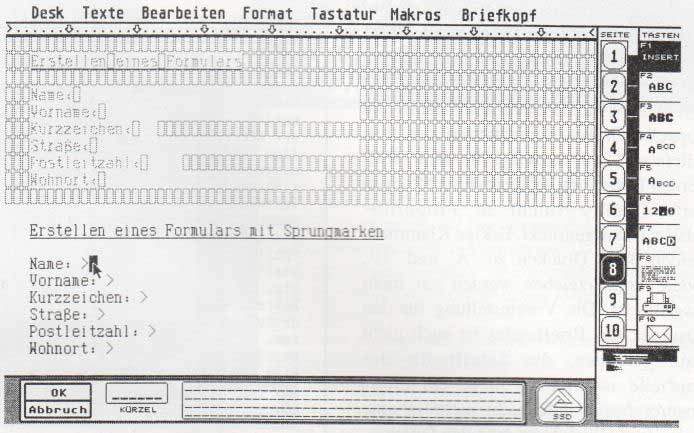
Für den Fall, daß man einmal den Namen eines Makros vergessen haben sollte, gibt es eine sehr gute Hilfemöglichkeit (direkt über die HELP-Taste). Ein Fenster mit einem Ausschnitt der Makrodatei (28 Kürzel und die ersten 40 Textstellen der dazugehörigen Makros) wird angezeigt (Abb.5), bei größeren Makrodateien kann sequentiell geblättert oder gezielt durch Angabe der ersten beiden Buchstaben des Kürzels gesucht werden. In diesem Fenster kann man auch einzelne Makros löschen. Innerhalb eines Dokuments können bis zu vier verschiedene Tastaturbelegungen gleichzeitig angesprochen werden. Mitgeliefert sind Standard (Deutsch). Englisch, Französisch, US-Englisch, Mathematik und Chemie. Jede Tastaturbelegung besteht aus drei Ebenen, deren Zeichen normal, mit der SHIFT- oder der CapsLock-Taste angesprochen werden. Dazu kann man sich mit einem Hilfsprogramm eigene Tastaturbelegungen zusammenstellen. Das funktioniert mit einem Hilfsprogramm, das außerhalb von WRITER ST aufgerufen wird. Auch eine eigene Tastaturbelegung hat drei Ebenen. Jede Taste (außer den Steuertasten ESC, TAB, CTRL, SHIFT. ALT. Backspace, RETURN und ENTER) kann jedem darstellbaren Zeichen zugeordnet werden.
Das Prinzip der Druckertreiber entspricht ungefähr dem von Ist Word. Druckertreiberdateien können als ASCII-Dateien selbst erstellt und mit einem Hilfsprogramm installiert werden. Einige Druckertreiber sind bereits im Lieferumfang enthalten. Getestet wurde der Treiber für den NEC P6/7. Leider werden die schönen Fonts, die es für die Bildschirmdarstellung gibt (gotik, script, blippo...), beim Ausdruck nicht berücksichtigt. In dem Auswahlmenü für den Druck werden fünf verschiedene Schrifttypen angeboten: Pica und Elite im Draft-Modus (LQ10 und LQ12), kursiv und Pica in Schönschrift und Doppelte Größe. Benutzt man den mitgelieferten Druckertreiber für den NEC, werden Texte auch bei Draft-Einstellung in Letter-Quality (nicht in Proportionalschrift) ausgedruckt. Eckige Klammern werden beim Drucken zu ‘Ä‘ und ‘Ü\ andere Sonderzeichen werden gar nicht ausgedruckt. Die Voreinstellung für den Ausdruck des Briefkopfes ist auch nicht ganz gelungen, die Schrift für die Kopfzeile ist viel zu breit, ein etwas längerer Name paßt nicht mehr in eine Zeile. Zum Glück kann man den Druckertreiber ja selbst ändern!

Zusammenfassung
Gut sind bei WRITER ST einige Zusatzfunktionen wie Makroverwaltung, Definition von Formularen und einem eigenen Briefkopf. Praktisch sind auch das Speichern der eigenen Arbeitsumgebung mit automatischem Einladen eines oder mehrerer Texte und das Arbeiten mit mehreren Tastaturbelegungen. Praktisch, um sich einen Überblick über das Seitenlayout zu verschaffen, ist auch das kleine Fenster in der unteren Ecke den Bildschirms, das eine stark verkleinerte Abbildung der kompletten aktuellen Seite darstellt. Gut sind auch die Möglichkeit, Kommandos über die Tastatur einzugeben und das schnelle Blättern zwischen den Seiten, wodurch die Arbeitsgeschwindigkeit erhöht werden kann.
Mängel weist das Programm aber bei herkömmlichen Funktionen der Textverarbeitung auf. Ein neues Dokument kann nur über Umwege erstellt werden, ein Dokument kann nicht länger als 10 Seiten sein, Kopf- und Fußzeilen, sowie Seitennumerierung fehlen vollständig. Ein Dokument kann maximal 70 Zeichen breit sein und der Zeilenabstand (einzeilig) kann nicht verändert werden. Zur Verringerung der Arbeitsgeschwindigkeit trägt vor allem das umständliche Verhalten von WRITER ST bei, wenn man eingegebenen Text nachträglich edieren oder etwas einfügen möchte. Es fehlen Blockmarkierungen, die nicht an rechteckige Bereiche gebunden sind, so daß es möglich wäre, einen Satz zusammenhängend zu bearbeiten (kopieren, verschieben, löschen). Auch bei dem NEC-Druckertreiber ist deutlich zu sehen, daß es sich bei dem getesteten Programm noch um Version 1.1 handelt. Schade, daß es offensichtlich noch nicht möglich ist, ein Textverarbeitungsprogramm mit guten Edierfunktionen und mit einigen in WRITER ST enthaltenen Zusatzfunktionen anzubieten.

Hardware-Vorraussetzungen, Lieferumfang und Preis
Hardware:
Alle Atari STs mit mindestens 512 KB (mit ROM-TOS), doppelseitigem Laufwerk und Monochrommonitor.
Lieferumfang: Eine doppelseitig beschriebene Diskette mit dem eigentlichen Textverarbeitungsprogramm, Druckertreibern für Riteman F+, Epson FX-kompatible, Brother M-4018, Epson LQ-850, Epson LQ-1050, Epson FX, NEC P6 und Seikosha SP-800, ein Druckerinstallationsprogramm, ein Reorganisationsprogramm für die Makrodatei und ein Tastaturbelegungsprogramm. 64 Seiten lange deutschsprachige Dokumentation DIN A5.
Preis: DM 98,-
Bezugsadresse: SSD-Software Gregorstr. 1 5100 Aachen
Cordula Vogler